分析 > 新規レポート
このページでは、ビジネス分析レポートを作成または変更できます。レポートを管理するには、CSVレポートタブに戻ります。
操作手順
- 管理者またはプロジェクトマネージャとしてmemoQwebにログインします。
-
左サイドバーの分析
 アイコンをクリックします。ダッシュボードタブが開きます。
アイコンをクリックします。ダッシュボードタブが開きます。 -
CSVレポートタブをクリックします。memoQは作成したレポートのリストを表示するページへリダイレクトします。
-
右上隅にあるレポートを作成 ボタンをクリックします。まだレポートが作成されていない場合、このボタンはページの中央にも表示されます。
-
レポートを作成ページが開きます:
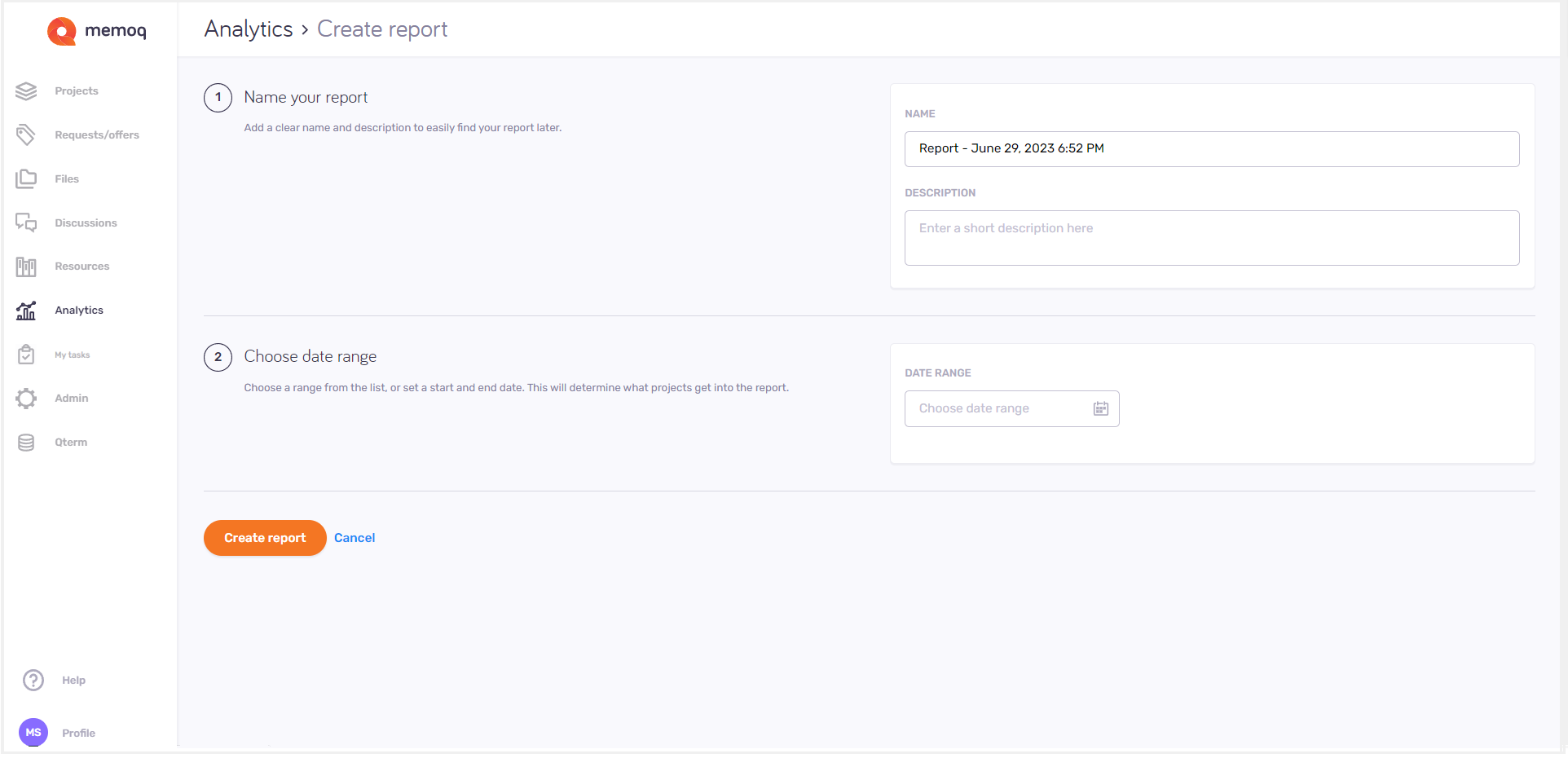
その他のオプション
-
後でレポートを検索できるように、レポートの命名セクションに名前とレポートの説明を入力します。この説明をCSVレポートページに表示するには:レポートの
 アイコンにカーソルを合わせます。
アイコンにカーソルを合わせます。 -
日付の範囲を選択セクションで、レポートの期間を選択します。
特定の日付を使用しますか?列の最後のCustomをクリックし、必要に応じて2つの日付セレクタから開始日と終了日を選択します。
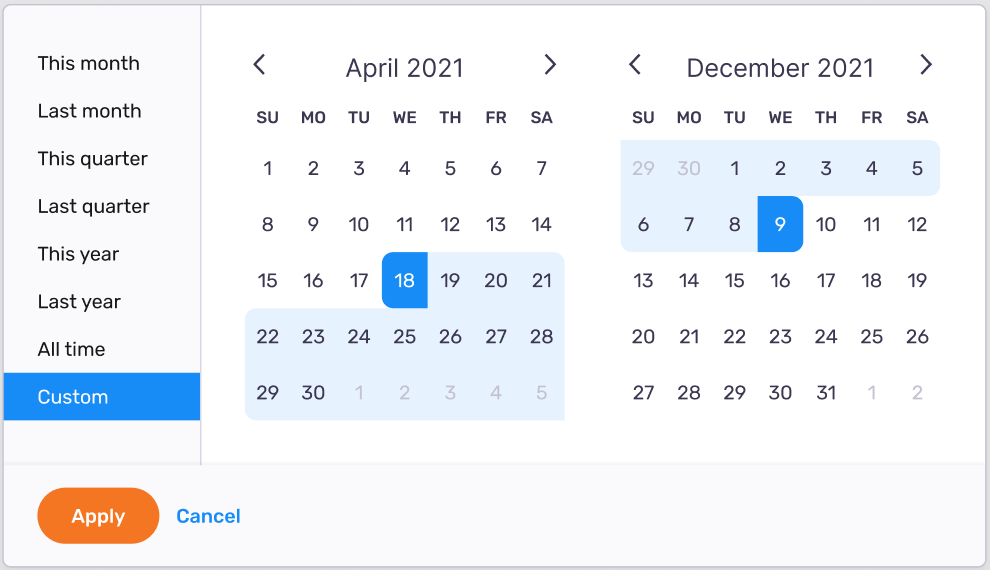
-
日付範囲を確認して保存するには:適用をクリックします。
-
変更を保存せずにレポートを作成ページに戻るには:キャンセルをクリックします。
-
レポートを作成してCSVレポートタブに戻るには:レポートを作成ボタンをクリックします。レポートは、レポートリストの最後に表示されます。